CorelDRAW缩放与镜像对象操作演示
 梨花白 发布于2020-03-24 阅读(1285)
梨花白 发布于2020-03-24 阅读(1285)
扫一扫,手机访问
CorelDRAW缩放与镜像对象怎么操作呢?在“变换”泊坞窗中单击“缩放和镜像”按钮,切换到“缩放和镜像”选项设置。在该选项中,用户可以调整对象的缩放比例,并使对象在水平或垂直方向上镜像。下面正软小编分享CorelDRAW缩放与镜像对象操作方法。希望对大家有所帮助。
CorelDRAW缩放与镜像对象操作演示

缩放:调整图形在水平和垂直方向上的缩放比例。
镜像:使对象在水平或垂直方向上翻转。
按比例:勾选此项,可以对当前“缩放”中的数值比例进行锁定,调整其中的一个数值,另一个也相对发生变化。
精确缩放和镜像对象的操作步骤如下:
步骤一 单击“选择工具”,点击对象→变换→缩放和镜像,打开“缩放和镜像”对话框。以下面一幅图作为演示对象。

步骤二 点击“水平镜像”或者“垂直镜像”按钮,如“水平镜像”。
步骤三 在所有锚点中单击某一锚点,如“左中”。
步骤四 在副本处设置份数,如1。

步骤五 单击“应用”按钮。

步骤六 取消勾选“缩放和镜像”对话框中的“按比例”,将X数值改为50,即宽度缩小50%,Y数值不变,即高度不变。

步骤七 再次点击“应用”按钮。

步骤八 在属性栏中,也开始使用“缩放因子”值来调整对象的缩放比例。

想要学习更多CDR教程可以到CorelDRAW官方网站。
上一篇:CDR对齐段落文本方法步骤
产品推荐
-

售后无忧
立即购买>- CorelDRAW X8 简体中文【标准版 + Win】
-
¥1788.00
office旗舰店
-

售后无忧
立即购买>- CorelDRAW 2017 简体中文【标准版 + Win】
-
¥3999.00
office旗舰店
-
 正版软件
正版软件
- 如何批量导出微信收藏中的网页?
- 微信我的收藏中的网页如何全部一次性导出先在手机上打开微信并登录账号,然后在电脑上打开微信网页版(搜索微信网页版),接着在手机微信上点击右上角的加号图标,选择扫一扫功能。将手机屏幕对准电脑上的二维码,即可完成微信网页版的登录。然后手机微信上,点右上角那里,选我的收藏如图打开我的收藏,任意长按一条内容如图弹出菜单,点击更多如图所示,每个内容右侧都有一个选框。你可以选择要导出的内容,然后点击左下角的转发按钮。进入如图,选择文件传输助手点击确定如图这时候在电脑上打开微信网页版,你会收到传输的内容。你可以直接选中纯
- 7分钟前 0
-
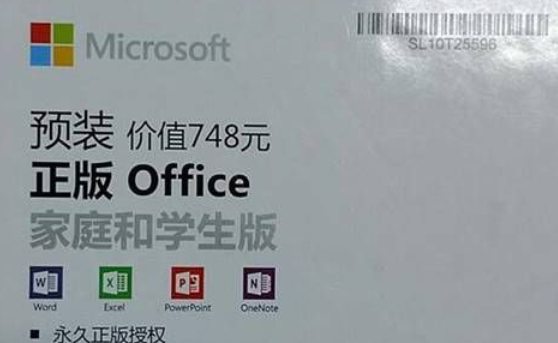 正版软件
正版软件
- 如何免费使用电子表格来管理Win10家庭版
- 在我们所购买或下载的软件中,经常会发现其内置了MicrosoftOffice应用程序。然而,尽管这些应用程序已经被安装在您的系统上,它们仍然只是试用期版本,并无法供用户无偿地长期使用。为了解决这个问题,请您参照以下内容进行实际操作。Win10家庭版怎样用免费的电子表格一、自带office激活1、一般你购买的电脑外包装上都会有office的标识,比如说下面这样。2、然后我们再打开电脑以后随便点击一个office里面的功能。3、然后根据需求登录一个账户,再进行账号的激活就可以了。二、也可以下载一些不需要激活的
- 12分钟前 电子表格 win10 0
-
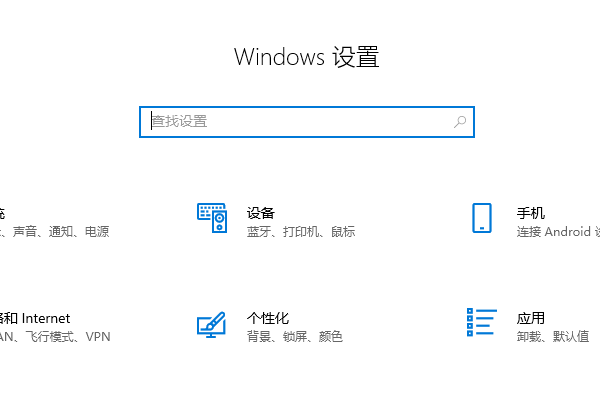 正版软件
正版软件
- win10家庭版游戏全屏时切换到桌面
- 当用户沉浸于游戏之中时,通常选择全屏模式以获得最佳视觉效果。然而,在全屏体验过程中可能会遭遇诸如Win10全屏游戏时频繁跳回桌面等困扰。若面临此类问题,您可参照以下详尽步骤进行解决。win10家庭版全屏游戏弹出桌面1、win+I打开Windows设置。2、然后点击进入“系统”里面的“通知和动作”3、在“通知”部分,将“在我正在使用全屏模式时,显示提示和通知”选项关闭延伸阅读:外置光驱拒绝访问丨IE浏览器打不开
- 27分钟前 游戏 win10 0
-
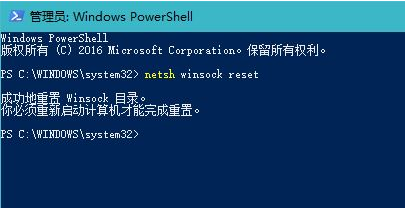 正版软件
正版软件
- win10无Internet连接但安全可以上网的含义是什么
- 我们在使用win10系统连接无线网络的时候,发现出现了无internet,安全这样的提示,但是可以联网并不影响我们上网。对于这种情况,小编认为我们可以尝试一下在命令提示行中使用netshwinsockreset命令代码进行对网络的重置和修复来解决问题。具体步骤就来看下小编是怎么做的吧~win10无internet安全可以上网什么意思解决方法:鼠标右键单击“开始”,选择“WindowsPowerShell(管理员)”,输入“netshwinsockreset”命令尝试重置下网络即可。延伸阅读:网络连接问题修
- 42分钟前 win+无internet+安全 0
-
 正版软件
正版软件
- 最佳更换CPU硅脂频率是多久一次?
- 一、电脑CPU硅脂更换频率的考虑:问题分析:硅脂老化:问题可能原因:长时间使用后,CPU硅脂可能因老化而失去效果。解决方法:定期检查硅脂状态,根据具体情况考虑更换。散热效果下降:问题可能原因:随着时间推移,硅脂的散热性能可能会减弱,导致CPU过热。解决方法:定期清理散热器,并检查硅脂的状态。硅脂干燥:问题可能原因:长时间使用或环境干燥可能导致硅脂失去润滑性。解决方法:定期检查硅脂,如果出现干燥迹象,考虑更换。二、示例:硅脂检查:关闭电脑,拆开机箱,查看CPU上的硅脂状态。如果硅脂呈现干燥、裂纹或颜色变化,
- 57分钟前 0
最新发布
-
 1
1
- KeyShot支持的文件格式一览
- 1685天前
-
 2
2
- 优动漫PAINT试用版和完整版区别介绍
- 1725天前
-
 3
3
- CDR高版本转换为低版本
- 1870天前
-
 4
4
- 优动漫导入ps图层的方法教程
- 1724天前
-
 5
5
- ZBrush雕刻衣服以及调整方法教程
- 1720天前
-
 6
6
- 修改Xshell默认存储路径的方法教程
- 1736天前
-
 7
7
- Overture设置一个音轨两个声部的操作教程
- 1714天前
-
 8
8
- PhotoZoom Pro功能和系统要求简介
- 1890天前
-
 9
9
- CorelDRAW添加移动和关闭调色板操作方法
- 1763天前
相关推荐
热门关注
-

- CorelDRAW 2017 简体中文
- ¥3999.00-¥9500.00
-

- CorelDRAW X8 简体中文
- ¥1788.00-¥8200.00